
Сжатие файлов очень практично как для экономии места на жестком диске нашего компьютера, так и для централизации информации большого объема и более удобного обмена ею. Для этой работы вам нужен хороший файловый компрессор. Д WinRAR один из лучших.
Существуют определенные функции, которые отличают WinRAR от других подобных программ сжатия, таких как 7-Zip или WinZip, и это лишь некоторые из самых популярных. Основное отличие в том, что это не бесплатное программное обеспечение. Поэтому по истечении пробного периода вам придется заплатить за использование их услуг.
Поскольку он был разработан в 1995 году, он считается отличным инструментом. Превосходит WinZip в способности обрабатывать большие объемы информации и намного быстрее, чем 7-Zip в процессах сжатия и распаковки.

Если у вас Windows 10 и вы заинтересованы в установке и использовании WinRAR, вы можете загрузить его с Официальный сайт (есть и мобильная версия), быстро и полностью безопасно. Родные файлы этого компрессора легко узнаваемы, так как они имеют расширение .rar Это инициалы Рошальский архив, ссылаясь на имя его создателей и разработчиков: Евгения и Александра Рошалей.
Как установить ВинРАР
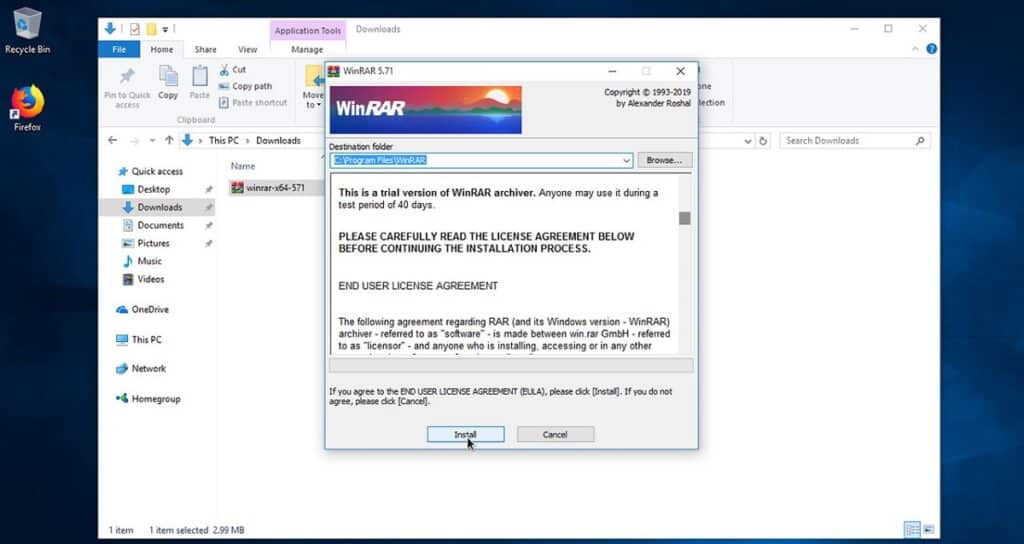
Процесс очень прост. Мы находим установщик WinRAR внутри сжатой папки, в зависимости от того, является ли наш процессор от 32 или 64 бит, мы выберем тот или иной вариант:
- Для процессора 32 биты, ты должен бежать wrar591.exe.
- Напротив, для процессора 64 биты, мы должны использовать WinRAR-x64-591.exe.
Тогда просто нажмите кнопку «Установить» чтобы начать процесс установки. Когда он завершится, появится ряд окон с параметрами настройки.
Важно: WinRAR является платным приложением, поэтому для его использования вам необходимо купить пользовательскую лицензию (опция «Заказать» на последнем экране установщика), хотя вы также можете начать бесплатный пробный период.
Возможности WinRAR
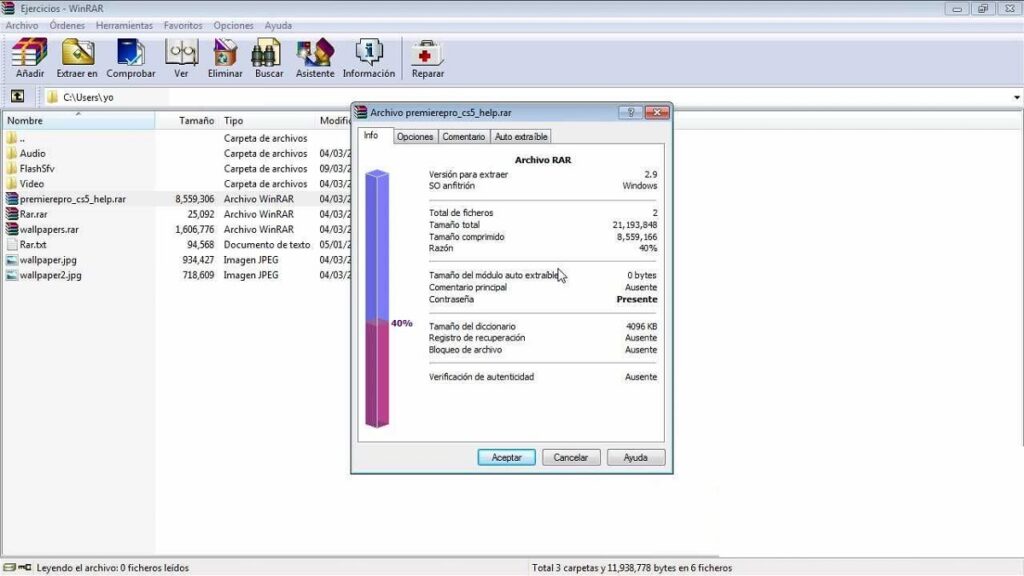
В основном функций WinRAR две: сжимать файлы и централизовать информацию. Также может быть добавлена еще одна утилита, являющаяся следствием двух предыдущих функций: освободить место на диске на вашем компьютере. Это преимущество файловых компрессоров несколько устарело, поскольку сегодняшние компьютеры имеют большие блоки памяти, а также множество возможностей расширения с помощью внешних устройств.
Сжимайте и распаковывайте файлы
В настоящее время инструменты сжатия используются для упрощения работы, сбор большого количества файлов в один. Это значительно облегчает задачу обмена ими: отправитель сжимает их, затем отправляет и, наконец, получатель их распаковывает.
Выберите тип сжатия
WinRAR позволяет своим пользователям выбирать между различными типами сжатия: LZMA2, LZMA, PPMd или BZip2. Вы также можете выбрать качество и скорость сжатия (Очень быстро, Быстро, Нормально, Хорошо и т.д.), а также размер конечного сжатого файла, с возможностью его разделения на несколько.
Защитить файлы паролем
Еще одна удобная функция безопасности для защиты ваших файлов от посторонних глаз. Обратите внимание, что если мы используем пароль в момент сжатия, он нам понадобится и в момент распаковки.
Поддерживаемые форматы
Помимо собственного формата .rar, WinRAR может работать со многими различными форматами: ZIP, CAB, 7z, ACE, ARJ, UEE, TAR, BZ2, ISO, GZ, LZH... Он также позволяет создавать самораспаковывающиеся сжатые файлы (EXE) без необходимости прибегать к другому программному обеспечению для распаковки.
Является ли WinRAR лучшим файловым компрессором?
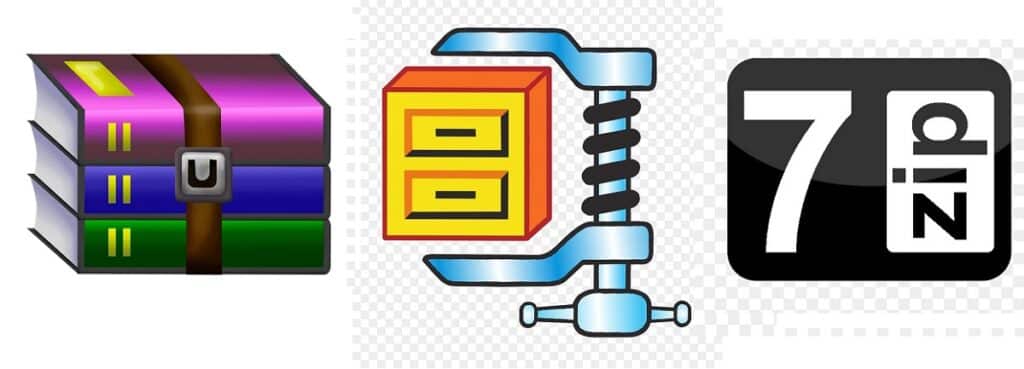
Какой лучший файловый компрессор? Кажется, выбор между три громких имени: WinZip, 7-Zip и, конечно же, WinRAR. Давайте кратко рассмотрим сильные и слабые стороны каждой из этих программ:
- Компрессионная и декомпрессионная мощность: 7-Zip - это тот, который обрабатывает большее количество форматов, тогда как WinRar и WinZip во многих из них умеют только распаковывать, но не сжимать.
- Восстановление поврежденного файла: в этом разделе WinRAR выделяется среди своих конкурентов, у которых нет такой функциональности.
- степень сжатия: 7-Zip самый быстрый, почти на 50% быстрее, чем WinZip и немного быстрее, чем WinRAR.
- цена лицензии: WinZip — самый дорогой, чуть выше WinRAR, а в случае с 7-Zip — бесплатный.
В других аспектах, таких как интеграция с проводником Windows, создание самораспаковывающихся файлов или шифрование сжатых файлов, эти три программы одинаково надежны.
Заключение
Со всеми данными в таблице следует, что WinZip является самым быстрым файловым архиватором из всех, плюс множество полезных дополнительных функций (за отдельную плату). С другой стороны, 7-Zip — самый медленный из трех, хотя его преимущество в том, что он бесплатный.
Наконец, есть WinRAR, который находится в очень интересном среднем положении: Это быстрее, чем 7-Zip и несколько дешевле, чем WinZip. Возможно, баланс нам нужен.